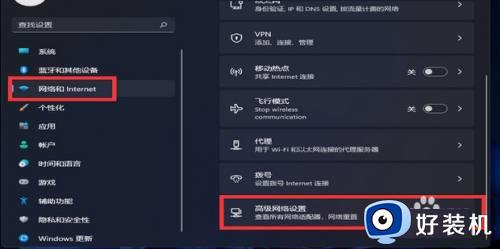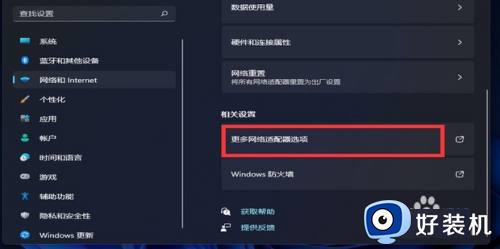| win11更改适配器设置在哪 | 您所在的位置:网站首页 › 网络适配器在哪里 › win11更改适配器设置在哪 |
win11更改适配器设置在哪
|
在电脑中我们如果要对网络进行一些设置的时候,就需要进入更改适配器设置来进行操作,可是有用户升级到win11系统之后,却不知道更改适配器设置在哪吧,如果你也有一样的疑问,那就紧跟着笔者一起来看看win11打开更改适配器的详细方法,希望可以帮助到大家。 方法如下: 1、首先打开开始菜单中的设置。
2、打开后,在左侧选择网络和Internet选项,再在右侧的最下方找到高级网络设置。
3、进入后,再在最下方找到更多网络配适器选项。
4、打开就进入网络配置器界面了。
以上给大家介绍的就是win11如何打开更改适配器设置的详细方法,如果你有需要的话就可以参考上述方法步骤来找到就可以了,希望帮助到大家。 |
【本文地址】
公司简介
联系我们